3. Eksportēšana un Kopīgošana
Apsveicam! Jūs esat izveidojis skaistu pielāgotu karti. Tagad ir pienācis laiks saglabāt, eksportēt un dalīties ar savu darbu ar pasauli! Visas eksportēšanas opcijas ir galvenajā failu izvēlnē:
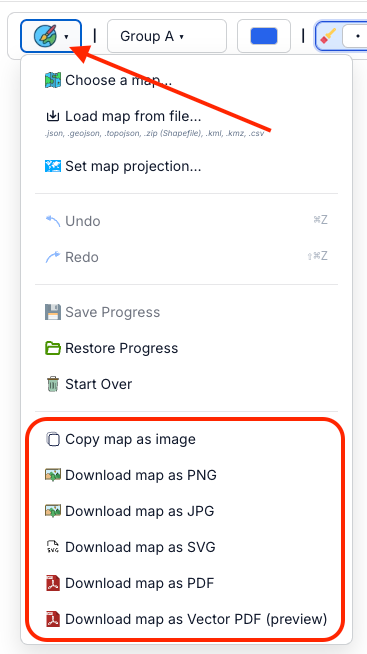
Kartes eksportēšanas opcijas
- Atveriet failu izvēlni (PaintMyMap ikona)
- Izvēlieties Clipboard, PNG, JPG, SVG, PDF vai Vector PDF (priekšskatījums)
- Lejupielāde sākas automātiski (Clipboard vietā kopē)
Eksportēšanas opcijas
PaintMyMap atbalsta šādus formātus:
Kopēt karti kā attēlu
- Kopē pašreizējo karti uz jūsu starpliktuvi kā PNG
- Tas pats process kā lejupielādējot PNG: renderē aptuveni 2× redzamā audekla izmērā, lai nodrošinātu asus rezultātus
- Fons ir necaurspīdīgs un izmanto jūsu pašreizējo Kartes Fona krāsu (bez caurspīdīguma)
- Ielīmējiet dokumentos, prezentācijās vai tērzēšanā. Ja jūsu lietotne/pārlūks neatbalsta ielīmēšanu, izmantojiet lejupielādi PNG
PNG (Portable Network Graphics)
- Bezzudumu rastra attēls ar asām līnijām un uzrakstiem
- Necaurspīdīgs fons, kas atbilst jūsu Kartes Fona krāsai (iestatiet to pirms eksportēšanas)
- Tāds pats izšķirtspēja kā Clipboard kopijai (aptuveni 2× redzamā audekla)
JPG (JPEG)
- Zudumu kompresija (kvalitāte ~0.92); mazāki faili
- Plānas līnijas/teksts var kļūt mīkstāks pie augstas kompresijas
- Necaurspīdīgs fons, izmantojot jūsu Kartes Fona krāsu
SVG (Scalable Vector Graphics)
- Patiesa vektoru izvade; mērogojas bez kvalitātes zuduma
- Ideāli piemērots rediģēšanai Illustrator, Affinity vai Inkscape
PDF (Portable Document Format)
- Iekļauj augstas izšķirtspējas rastra attēlu, kas precīzi atbilst audeklam
- Labi piemērots drukas piegādei, ja pēc tam nav nepieciešams rediģēt vektorus
Vector PDF (priekšskatījums)
- Mēģina saglabāt vektoru ģeometriju reģioniem, leģendai un tekstam
- Daži sarežģīti efekti/patterni var tikt rasterizēti; izvade var atšķirties; faila izmērs var būt lielāks
- Izmantojiet, ja nepieciešams rediģējams, drukai gatavs PDF; ja tas neizdodas, izmantojiet parasto PDF
Priekšskatījuma režīms un kadrēšana
- Izmantojiet Priekšskatījumu, lai pārbaudītu galīgo karti bez rīkjoslām un vadības elementiem
- Eksportētie faili ietver tieši to, kas ir kartes audeklā: fons, leģenda, nosaukums, formas un uzraksti. Lietotāja saskarnes elementi (izvēlnes/rīkjoslas) netiek eksportēti
- Eksportēšanas izmērs un malu attiecība atbilst redzamajai kartes zonai. Lai mainītu malu attiecību, mainiet pārlūka loga izmēru (vai sadalītā skata izmēru), līdz audekls izskatās, kā vēlaties, un pēc tam eksportējiet
- Padoms: Pielāgojiet kartes mērogu/pārvietojiet, lai pārkadrētu pirms eksportēšanas
Attēla kvalitāte un izšķirtspēja
- PNG: Bezzudumu; asi uzraksti/līnijas. Fons ir necaurspīdīgs. Lai iegūtu drukas kvalitātes skaidrību, palieliniet kartes audekla izmēru ekrānā pirms eksportēšanas, lai aptuveni sasniegtu 300 DPI pie mērķa izmēra
- JPG: Zudumu; mazāki faili, bet smalkas detaļas var kļūt mīkstākas. Labi piemērots ātrai kopīgošanai
- SVG: Vektors; mērogojas bezgalīgi un ir vislabākais pēcapstrādei
- PDF: Augstas izšķirtspējas rastrs, kas iekļauts PDF; precīzi atbilst tam, ko redzat audeklā
- Vector PDF (priekšskatījums): Saglabā vektorus, kur iespējams; daļas var tikt rasterizētas
Nepieciešama palīdzība?
Ja rodas problēmas ar eksportēšanu vai nepieciešami padomi:
- Pievienojieties mūsu kopienai Discord: https://discord.gg/as2tJW7GWz
- Publicējiet Reddit: https://reddit.com/r/PaintMyMap
Problēmu novēršana
Biežākās Eksportēšanas Problēmas
- Lieli Failu Izmēri: Izmēģiniet JPG formātu vai samaziniet izšķirtspēju
- Kvalitātes Problēmas: Pārbaudiet priekšskatījuma režīmu un pielāgojiet iestatījumus
- Trūkstošie Elementi: Pārliecinieties, ka visi elementi ir redzami priekšskatījumā
Pārlūka Saderība
- Labākie Rezultāti: Izmantojiet Chrome, Firefox vai Safari
- Mobilās Ierīces: Eksportēšana darbojas mobilajās ierīcēs
- Lielas Kartes: Var prasīt vairāk atmiņas vecākās ierīcēs
Gatavs izveidot savu pirmo karti? Sāciet zīmēt tagad.